
要创建 WhatsApp 账号,首先下载并安装 WhatsApp 应用。打开应用后,输入你的手机号码并接收验证码。输入验证码后,你的号码将通过验证,接着可以设置个人资料,包括名字和头像。完成这些步骤后,你就能开始使用 WhatsApp 与他人聊天了。
创建WhatsApp账号的基本步骤
创建 WhatsApp 账号是一个简单的过程,只需要几个步骤就可以开始使用 WhatsApp 与朋友、家人或同事沟通。以下是创建 WhatsApp 账号的详细步骤。
下载并安装WhatsApp应用
- 在安卓设备上下载
- 打开 Google Play 商店,搜索“WhatsApp”,点击“安装”按钮。下载完成后,点击打开 WhatsApp 应用。
- 在iPhone设备上下载
- 打开 App Store,搜索“WhatsApp”,点击“获取”按钮进行安装。安装完成后,点击打开 WhatsApp 应用。
- 安装过程注意事项
- 确保设备连接到互联网,并有足够的存储空间来安装 WhatsApp 应用。安装过程通常只需几分钟,取决于网络速度。
注册并验证手机号码
- 输入手机号码
- 打开 WhatsApp 应用后,首次使用时会要求你输入手机号码。选择所在的国家/地区并输入你的手机号码,然后点击“下一步”。
- 接收验证码
- WhatsApp 会通过短信向你发送一个验证码,输入该验证码完成验证过程。如果收不到短信验证码,WhatsApp 还提供了通过语音接收验证码的选项。
- 完成验证
- 输入验证码后,系统会验证你的号码并创建账号。一旦验证通过,你就可以开始使用 WhatsApp。

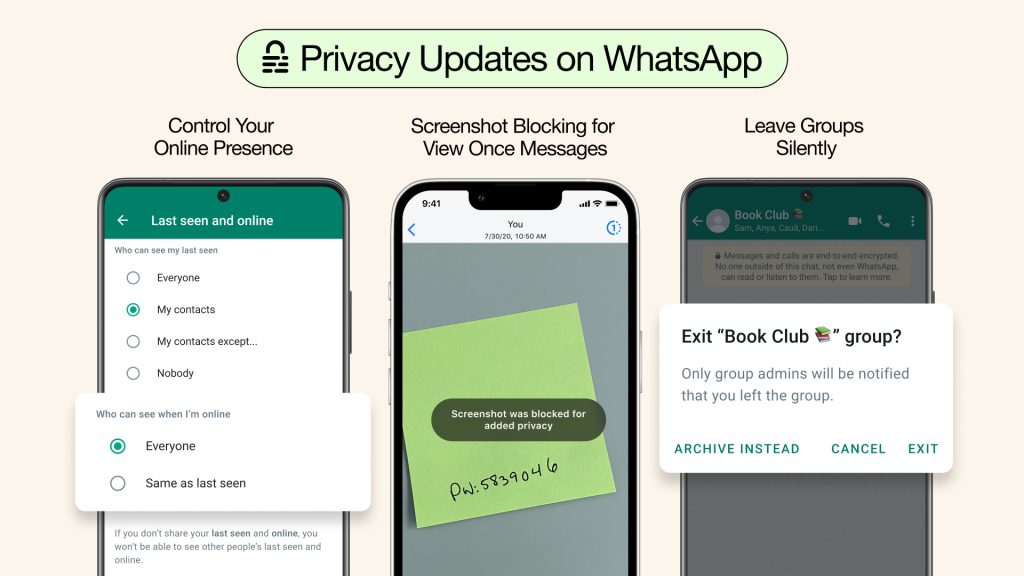
常见的账号创建问题及解决方法
在创建 WhatsApp 账户时,可能会遇到一些常见问题。以下是关于验证码收不到以及创建账号时遇到错误的常见问题及其解决方法。
为什么验证码收不到?
- 网络连接问题
- 如果你的手机没有稳定的网络连接,可能会导致短信验证码无法送达。检查是否连接到稳定的 Wi-Fi 或数据网络。
- 解决方法:确保手机连接到可靠的网络,或者尝试切换到不同的网络。
- 短信拦截或过滤
- 一些手机的短信拦截功能可能会误拦截来自 WhatsApp 的验证码短信。也有一些运营商可能会屏蔽来自国际号码的短信。
- 解决方法:检查手机的短信拦截设置,确保没有误拦截来自 WhatsApp 的验证码短信。
- 输入号码错误
- 如果输入的手机号码有误,尤其是国家代码错误,可能会导致短信无法送达。
- 解决方法:确保输入的手机号码和正确的国际区号。检查并重新输入号码。
- 运营商问题
- 在某些地区,运营商可能会延迟短信的发送,导致验证码收不到。
- 解决方法:等待几分钟并重新尝试。如果问题持续存在,尝试使用语音验证码。
- 尝试语音验证码
- 如果长时间没有收到短信验证码,WhatsApp 提供了语音验证码选项。
- 解决方法:点击“通过电话接收验证码”,WhatsApp 会通过电话向你提供验证码。
创建账号时遇到错误怎么办?
- 确保手机号码正确
- 在创建账号时,如果输入的手机号码无效或格式不正确,WhatsApp 会提示错误。请确保正确输入手机号码,包括国家/地区的国际代码。
- 解决方法:检查并确保你输入的手机号码格式正确,且没有遗漏任何数字或符号。
- 手机号码已被注册
- 如果你的手机号码已经被用来注册 WhatsApp 账户,系统会提示你无法使用该号码。
- 解决方法:如果是你自己的号码,可以尝试通过“忘记密码”功能恢复账户。如果是其他人使用了你的号码,可以联系客服支持寻求帮助。
- 设备问题
- 如果设备遇到问题,可能会导致无法创建账号或进行验证。
- 解决方法:尝试重启手机,清理缓存,或者卸载并重新安装 WhatsApp 应用。
- 尝试重新验证
- 如果你收到错误信息,导致无法继续注册,可以尝试重新启动应用并重新进行验证。
- 解决方法:退出 WhatsApp,重新启动并重新进行手机号码验证。
如何创建WhatsApp账号?
要创建WhatsApp账号,首先下载并安装WhatsApp应用。打开应用后,输入您的手机号码,WhatsApp会发送验证码到您的手机。输入验证码完成验证后,设置个人资料即可完成账号创建。
创建WhatsApp账号需要什么条件?
创建WhatsApp账号需要一个有效的手机号码,并确保手机能够接收到短信验证码。此外,您还需要一个稳定的网络连接来完成验证过程。
如何更改WhatsApp账号的手机号码?
要更改WhatsApp账号的手机号码,进入“设置” > “账户” > “更改号码”,然后输入旧号码和新号码并按照提示完成操作。这样,您可以保留所有的聊天记录和设置。

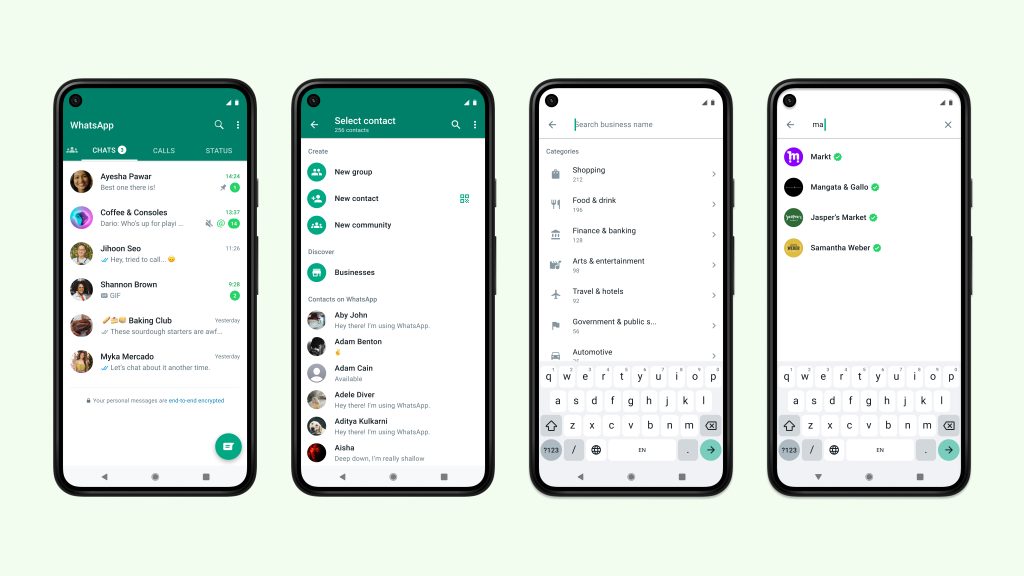
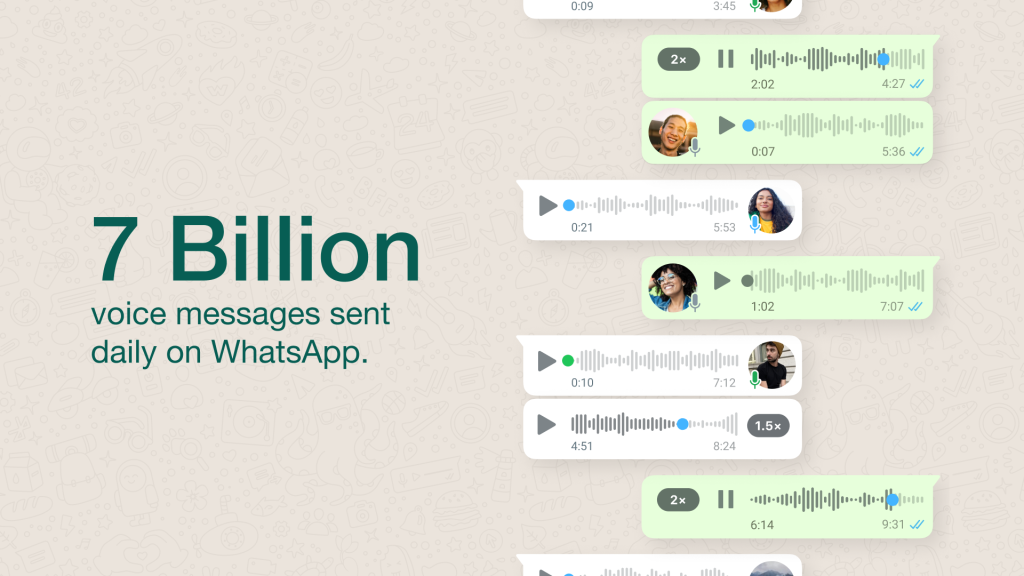
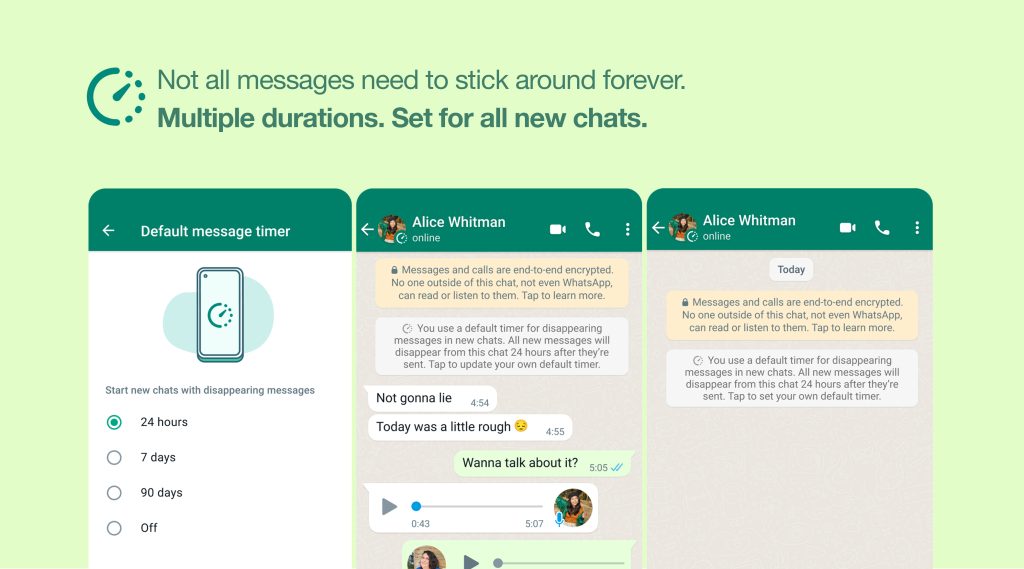
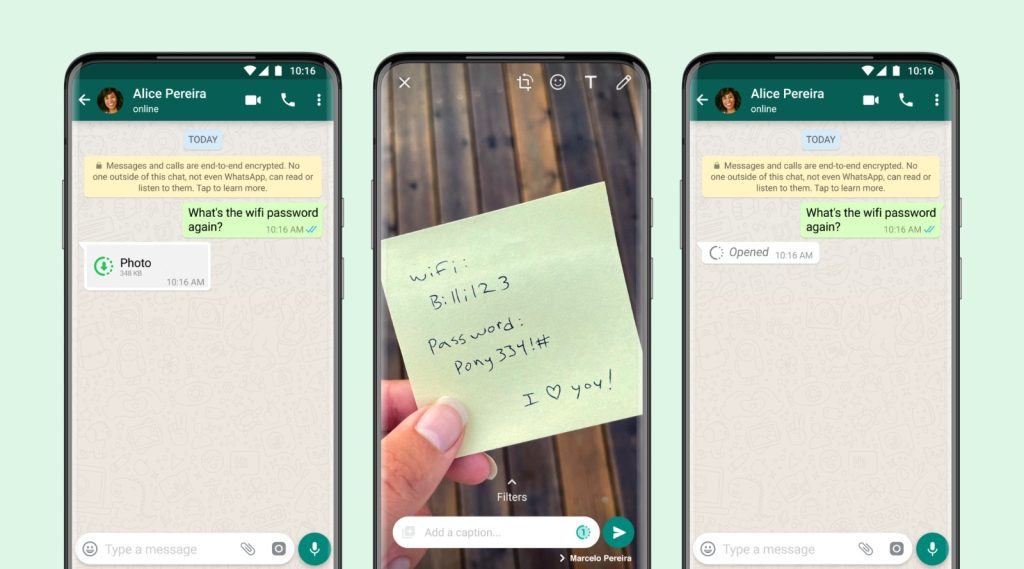
发表回复